O formato personalizado permite-te adaptar como as tuas despesas da Pleo são exportadas. Podes ajustar os dados para serem compatíveis com o sistema de contabilidade da tua preferência (NetSuite, Sage 200c, Navision, etc). Os passos abaixo conduzem-te no processo de configuração de formato personalizado único. Assim que tiveres o formato personalizado para as tuas necessidades contabilísticas, irás poupar muito tempo por não ter de corrigir sempre o ficheiro exportado.
Passo 1: Seleciona o formato personalizado
Clica Definições.
Clica em Contabilidade.
Clica em Cria o teu próprio formato:
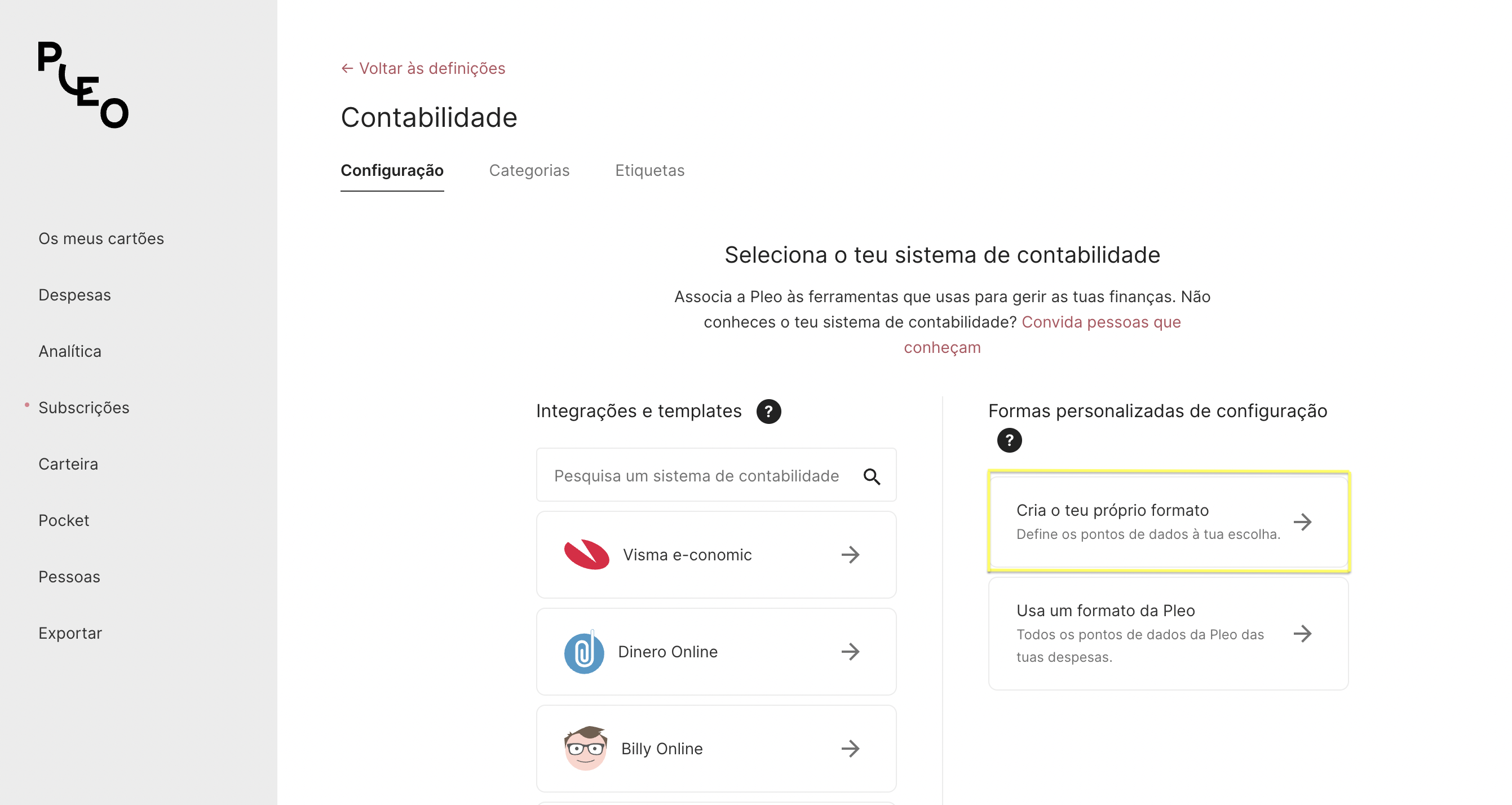
Passo 2: Adiciona as contas de contrapartida
Seleciona uma número de conta de contrapartida para a Pleo Wallet (isto inclui quaisquer despesas com cartões ou pagamentos de facturas). Recomendamos que cries uma conta nova no teu plano de contabilidade, tal como farias para uma conta bancária.
Se o Reembolsos estiver ativado para a tua empresa, escolhe uma conta para as tuas despesas por conta própria. Esta será a conta de transição na qual as despesas são contabilizadas até que sejam reembolsadas. Ainda relacionado com o Reembolsos, seleciona uma conta de despesas por conta própria. Normalmente, esta será a conta a partir da qual envias o reembolso aos teus colaboradores.
Se estiver a utilizar facturas do Pleo, lembre-se também de preencher o campo "Conta de fornecedor predefinida para facturas". Qual é a vantagem de ter uma conta de fornecedor predefinida? Se alguma das suas facturas no Pleo não tiver uma conta de fornecedor, elas serão enviadas para um único local no seu sistema de contabilidade, facilitando a sua posterior atribuição ao fornecedor correto.
Passo 3: Adiciona os códigos de imposto
Se o sistema de contabilidade permitir importar códigos de imposto, podes adicioná-los também (por exemplo o sistema Sage utiliza códigos de imposto como T0, T1 e T9):

Passo 4: Seleciona o formato do ficheiro
Para personalizar o formato do ficheiro com base nas tuas necessidades, clica no botão Definições de formato: uma linha e XLSX. Aqui, podes escolher entre uma linha (consulta a opção abaixo à esquerda) ou múltiplas linhas (consulta a opção abaixo à direita). Também podes escolher entre exportar despesas da Pleo num ficheiro .csv ou Excel.
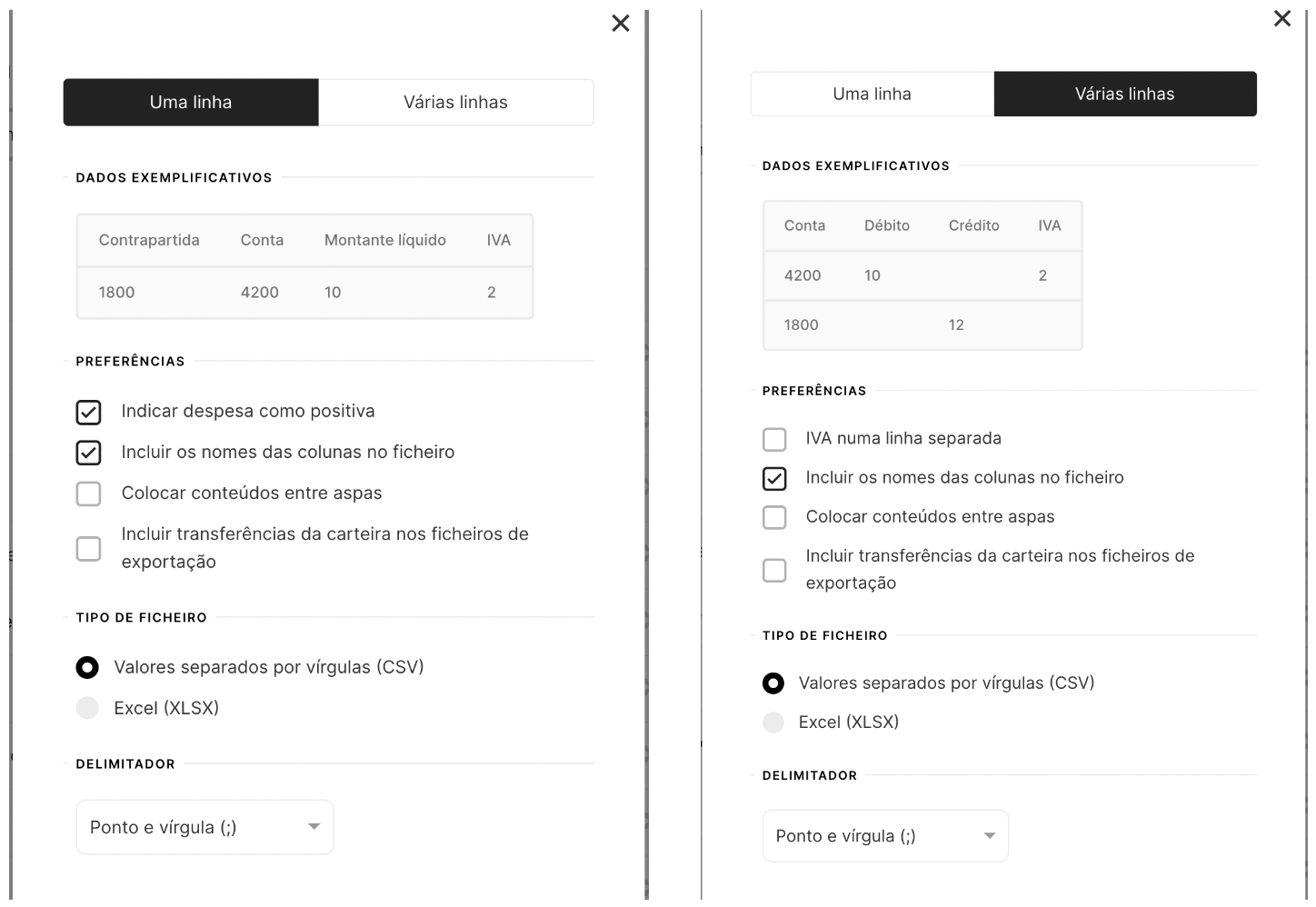
Passo 5: Configura os dados para serem exportados para o sistema de contabilidade
O próximo passo consiste em dizer à Pleo quais os dados que queres incluir no teu ficheiro.
Assim que souberes o que necessitas da Pleo, podes escrever o que pretendes no cabeçalho da coluna "Nome" e seleciona os respetivos dados em "Fonte de dados". A coluna "Exemplo" fornece indicações visuais sobre o aspeto do formato no ficheiro exportado.
Na coluna "Fonte de dados", podes clicar nos três pontos junto à fonte de dados para fazer alterações como eliminar e selecionar o formato numérico dos números. Podes também selecionar várias fontes de dados, caso seja necessário. Também é possível alterar a posição de diferentes colunas para sequências diferentes.
Se precisares de um campo de texto livre, podes selecionar "Valor estático" na fonte de dados e, em seguida, clicar nos três pequenos pontos para adicionares o valor. Por exemplo, escrever o nome da conta bancária no teu sistema de contabilidade para cada despesa.

Podes também encontrar a explicação de cada ponto de dados na tabela no fim deste guia. Os pontos de dados que escolheres irão provavelmente depender do sistema de contabilidade que usares.
Como podes ver como vai ficar o teu ficheiro exportado? Clica no botão Transferir uma pré-visualização do ficheiro no fim da página.
Se estiver a utilizar facturas Pleo, certifique-se também de que adiciona um campo de conta de fornecedor ao configurar o seu formato de ficheiro. Isto irá garantir que o código do fornecedor da fatura (quer seja específico ou predefinido) é incluído na sua exportação:

Passo 6: Concluí a tua primeira exportação Pleo
Está tudo pronto! Ótimo trabalho. Já podes aceder à página Exportar e transferir todas as tuas despesas no formato configurado.
Definições de pontos de dados na Pleo
Nome do ponto de dados | Explicação |
Número do recibo | A Pleo cria um número do recibo para cada despesa. Quando transferes um recibo, o nome do ficheiro do recibo é o mesmo que o número do recibo na tabela. |
Data da regularização | Data em que a transação é regularizada |
Data da autorização | Data em que a transação é efetuada |
Saldo | Saldo da carteira |
Montante regularizado | Quando uma despesa é regularizada entre o processador de pagamento e o comerciante e o montante é final |
Moeda de regularização | Quando uma despesa é regularizada entre o processador de pagamento e o comerciante e a moeda é final |
Montante autorizado | Quando algo acabou de ser comprado e o montante acabou de ser autorizado |
Moeda autorizada | A moeda do montante autorizado |
Conta de contrapartida | Número da conta Pleo no sistema de contabilidade |
Nome do comerciante | O nome do comerciante onde a compra foi feita |
Código do país do comerciante | País onde o comerciante está registado |
Supplier account | O código de fornecedor específico listado numa fatura Pleo ou a conta de fornecedor predefinida (se não estiver disponível um código específico) |
Nome do colaborador | A pessoa a quem pertence o cartão com o qual foi efetuada a compra |
Código do colaborador | O código que pode ser adicionado nas definições do colaborador na página Pessoas |
Nome da categoria | Nome da categoria que o colaborador escolhe quando comunica as despesas na Pleo |
Número da conta | Código nominal do sistema de contabilidade, associado ao nome da categoria |
Nota | Nota que o colaborador preenche na Pleo quando comunica as despesas |
Código de imposto | Código de imposto do sistema de contabilidade |
Estado da revisão | “OK”, “Precisa de mais detalhes” OU “Não aprovado” – todas as opções podem ser escolhidas pelos administradores ou revisores |
Nota da revisão | Nota caso o revisor tenha escolhido “Precisa de mais detalhes” ou “Não aprovado” |
URL do recibo | URL que te permite clicar e transferir o recibo se tiveres sessão iniciada na Pleo como administrador |
Taxa fiscal | Percentagem da taxa fiscal |
Montante líquido | Montante após deduções, como impostos |
Montante do imposto | O montante do imposto que é calculado pela Pleo com base na taxa fiscal |
Montante bruto | Montante antes dos impostos |
Nome da equipa | Pode ser criado na página Pessoas > Equipas |
Código de equipa | O código pode ser adicionado a cada equipa |
ID da etiqueta | Podes introduzir o ID da etiqueta, como o ID de um projeto que tenhas no teu sistema de contabilidade |
Nome da etiqueta | Nome da etiqueta, que os utilizadores podem selecionar como um nome de projeto |
Valor estático | Escolhe um valor para cada transação, como o tipo de transação |
Outras definições importantes
Este artigo foi útil?
Isso é ótimo!
Obrigado pelo seu feedback
Lamentamos por não termos podido ajudá-lo(a)
Obrigado pelo seu feedback
Comentário enviado
Agradecemos o seu esforço e iremos tentar corrigir o artigo